Wie effizient sind Sie in Excel? Nehmen Sie sich zu viel Zeit für Excel-Aufgaben und sind frustriert, dass Sie immer wieder eine Sache tun? Excel ist eines der effizientesten Programme, wenn Sie wissen, wie Sie Excel-Formeln auf Ihre Aufgaben anwenden. Sie werden überrascht sein, wie leistungsfähig Excel werden kann, wenn es mit den richtigen Formeln gefüttert wird. Excel-Formeln sind sehr nützlich, um große Datenmengen effizient zu handhaben. Das Gute ist, dass diese Formeln sehr einfach zu erlernen sind. Um dies besser zu verstehen, ist es gut, weiter zu üben excel formel mit beispiel.
Die besten Excel-Funktionen mit Formelbeispielen (Tutorial 1: COUNTIF & IFERROR)
Was ist ZÄHLENWENN FUNKTION
Die ZÄHLENWENN-Funktion wird verwendet, um anzuzeigen, wie oft ein bestimmter Wert vorkommt. Die Formel wird geschrieben als;
So verwenden Sie die COUNTIF-Funktion:
=ZÄHLENWENN (Bereich, Kriterien)
Wenn Sie beispielsweise eine Liste mit 50 Namen haben und sehen möchten, wie oft der Name John in Spalte A vorkommt, lautet die Formel:
=ZÄHLENWENN (A2: A50, „John“)
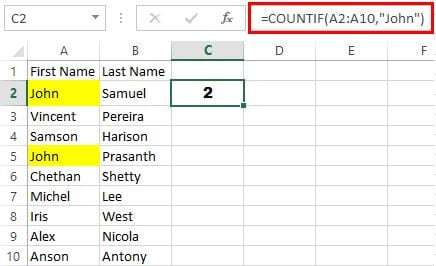 Pin
Pin
Würde diese Formel für andere Spalten verwendet werden, müsste sie jedes Mal für eine neue Spalte manuell geändert werden. Um dies zu vermeiden, werden absolute Bezüge vorgenommen. Dies würde geschrieben werden als;
=COUNTIF ($A$2:$A$50, „$D11“), wobei D11 die neue Zelle ist, in die es kopiert wurde.
Klicken Sie hier, um mehr über ZÄHLENWENN zu erfahren Excel-Formel mit Beispiel-Screenshots! (Zählen Sie die Zellen zwischen zwei Zahlen mit der COUNIF-Formel)
Was ist IFERROR Funktion
Obwohl diese Funktion in der Liste der Excel-Formeln nicht häufig vorkommt, ist sie sehr nützlich bei der Fehlerbehandlung. Diese Funktion dient der Vermeidung von Fehlermeldungen. Wenn Excel auf einen Fehler stößt, wird dieser häufig als #VALUE! angezeigt. Andere Fehlermeldungen, die auftauchen, sind #DIV. Die IFERROR-Funktion wird geschrieben als;
So verwenden Sie die IFERROR-Funktion:
=IFERROR (Bedingung/Wert, was ergibt sich, wenn Bedingung/Wert falsch ist).
Wenn es zum Beispiel eine Divisionsformel in C2 gibt, die A2/B2 ist, würde die IFERROR-Formel geschrieben werden als; =IFERROR (A2/b2, „Review“), um eine Fehlermeldung zu vermeiden. Das Wort „Überprüfen“ wurde angezeigt, wenn Excel auf Schwierigkeiten bei der Ausführung der Divisionsformel stößt, wenn beispielsweise ein Textwert nicht dividiert werden kann.
Screenshot-Beispiel und Szenarien (zum besseren Verständnis):
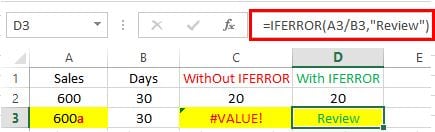
Szenario 1. Direkte Divisionsformel ohne WENNFEHLER-Funktion
600/30 = 20 {Formel in C2 =A2/B2}
Szenario 2. Direktdivisionsformel ohne WENNFEHLER-Funktion, bei der der Wert einen Text enthält
600ein/30 = #WERT! {Formel in C3 =A3/B3}
Szenario 3. Divisionsformel mit WENNFEHLER-Funktion
600/30 =20 {Formel in D2 =IFERROR (A2/B2, „Rezension“)}
Szenario 4. Divisionsformel mit WENNFEHLER-Funktion, wobei der Wert einen Text enthält.
600ein/30 =Rezension {Formel in D3 =IFERROR (A2/B2, „Rezension“)}


Eine Antwort
Liebe Anson,
Ich wünsche Ihnen einen guten Morgen. Ihre Erklärung ist ziemlich klar. Allerdings würde ich gerne wissen, wie man IFERROR mit COUNTIFS Formel in Excel verwenden
z.B. =IFERROR(COUNTIFS(Criteria_range1............ in den zusammenfassenden Arbeitsblättern wie aus dem Datenbankblatt